ऐप स्टोर ने पहली बार 2008 में अपने दरवाजे खोले। यदि आप इसका उपयोग करने वाले पहले लोगों में से थे, तो आपके खाते में 10 वर्षों से अधिक मूल्य के ऐप्स बैठे हैं जो आपके iOS उपकरणों पर फिर से डाउनलोड करने के लिए तैयार हैं। आप नीचे दिए गए चरणों का पालन करके अपने iPhone पर अपना ऐप डाउनलोड इतिहास (और शीर्षक फिर से डाउनलोड करें) देख सकते हैं।
अंतर्वस्तु
-
अपना ऐप डाउनलोड इतिहास कैसे देखें
- ऐप स्टोर ऐप का उपयोग करें
- 3D टच का उपयोग करना
- पारिवारिक खरीदारी
-
महत्वपूर्ण बिंदु
- संबंधित पोस्ट:
अपना ऐप डाउनलोड इतिहास कैसे देखें
आप अपने iPhone पर दो में से किसी एक तरीके से अपने मुफ़्त और सशुल्क ऐप्स के बारे में जानकारी प्राप्त कर सकते हैं।
ऐप स्टोर ऐप का उपयोग करें
अपने खरीदे गए ऐप्स दिखाने वाली सूची ढूंढने के लिए, सीधे अपने आईओएस डिवाइस पर ऐप स्टोर ऐप में जाएं।
- होम स्क्रीन से, ऐप स्टोर ऐप आइकन पर टैप करें।
- स्क्रीन के नीचे अपडेट टैब पर टैप करें।
- ऊपर दाईं ओर खाता आइकन चुनें।
- सभी खरीदे गए टैप करें।
- मेरी खरीदी चुनें।
- आप जिस ऐप को देखना चाहते हैं उसे खोजने के लिए सर्च बॉक्स में टाइप करना शुरू करें। डिफ़ॉल्ट रूप से, आप सभी ऐप्स के अंतर्गत खोज करेंगे। अपनी खोज को सीमित करने के लिए, आप इस iPhone पर नहीं चुन सकते हैं।
- सभी: आपको ऐप स्टोर के माध्यम से खरीदे गए प्रत्येक ऐप की एक सूची दिखाता है, जिसे सबसे पहले नवीनतम द्वारा क्रमबद्ध किया जाता है।
- इस iPhone पर नहीं: केवल वे ऐप्स शामिल हैं जो वर्तमान में आपके ऐप पर इंस्टॉल नहीं हैं।
एक बार जब आपको डाउनलोड करने के लिए कोई ऐप मिल जाए, तो प्रक्रिया शुरू करने के लिए iCloud आइकन पर टैप करें।
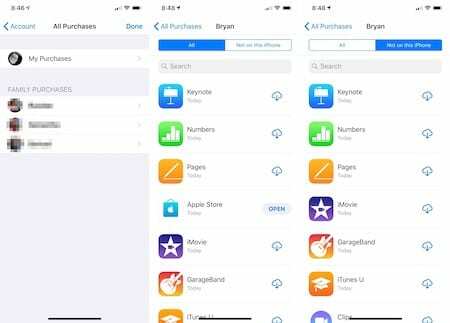
अनुशंसित:
- IPhone पर कॉल कैसे रिकॉर्ड करें, जेलब्रेक की आवश्यकता नहीं है
- इन ऐप्पल वॉच ऐप्स के साथ iPhone ऐप के अनुभव को बढ़ाएं
- आईट्यून्स में अपडेट करने के बाद कस्टम रिंगटोन और टोन का उपयोग कैसे करें 12.7
3D टच का उपयोग करना
अगर तुम 3D टच के साथ iPhone के मालिक हैं, आप अपने iPhone होमपेज पर ऐप स्टोर आइकन पर मजबूती से दबा सकते हैं।
- वहां से, खरीदे गए टैब पर टैप करें।
- आप ऊपर चर्चा किए गए सभी खरीद पृष्ठ देखेंगे।
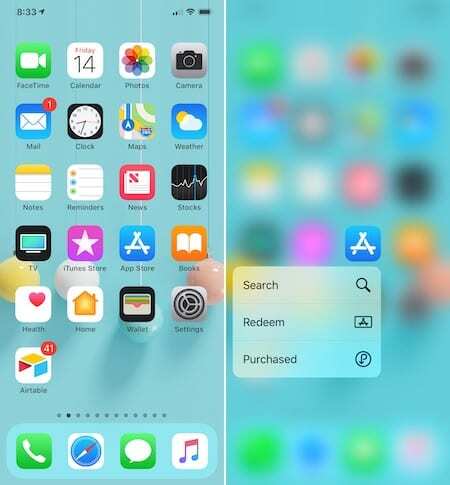
पारिवारिक खरीदारी
यदि आप iCloud में किसी परिवार का हिस्सा हैं, तो आप परिवार के अन्य सदस्यों से खरीदे गए ऐप्स को भी एक्सेस कर सकते हैं। सभी खरीदे गए पृष्ठ पर, पारिवारिक खरीदारी के अंतर्गत व्यक्ति पर टैप करें। जैसा कि ऊपर बताया गया है, ऐप ढूंढें और डाउनलोड करें।
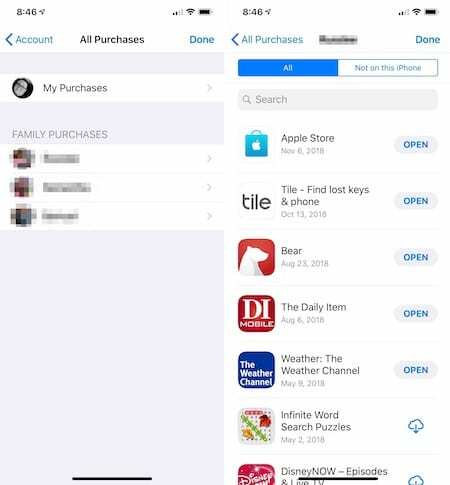
महत्वपूर्ण बिंदु
आपके iOS डिवाइस पर सभी ऐप्स फिर से डाउनलोड नहीं किए जा सकते। ये विभिन्न रूप लेते हैं:
- IOS 11 से शुरू होकर, 64-बिट आर्किटेक्चर को सपोर्ट करने वाले ऐप्स की जरूरत है। यदि कोई ऐप नहीं करता है, तो आप उसे फिर से डाउनलोड नहीं कर सकते।
- ऐप्पल ने बाजार से खींचे गए ऐप्स को आपके ऐप स्टोर इतिहास में नहीं दिखाया है और फिर से डाउनलोड नहीं किया जा सकता है।
- डेवलपर द्वारा खींचे गए ऐप्स अभी भी आपके डाउनलोड इतिहास में दिखाई देंगे। हालाँकि, आप अपने डिवाइस पर ऐप डाउनलोड नहीं कर सकते।
- यदि आपके पास बकाया राशि है, लेकिन ऐप स्टोर में आपके डिफ़ॉल्ट भुगतान विकल्प में कुछ गड़बड़ है, तो आप समस्या का समाधान होने तक किसी भी ऐप को डाउनलोड या अपडेट नहीं कर सकते हैं। एक बार हो जाने के बाद, आप तुरंत फिर से ऐप्स डाउनलोड कर सकते हैं।
जब आप ऐप स्टोर पर कोई ऐप खरीदते हैं, तो ज़रूरत पड़ने पर इसे फिर से रखना और डाउनलोड करना आपका काम है। चाहे आप किसी नए डिवाइस पर ऐप्स इंस्टॉल कर रहे हों या किसी पुराने पसंदीदा की जांच कर रहे हों, इन ऐप्स को खोजने और डाउनलोड करने की प्रक्रिया काफी सरल है।
क्या आपके पास जोड़ने के लिए कुछ है? नीचे टिप्पणी करके हमें बताएं।